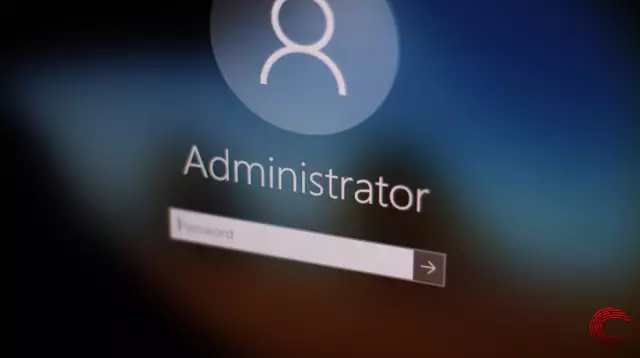Ang paggamit ng built-in na Administrator account na may mataas na mga karapatan ay hindi maaaring irekomenda bilang isang pamantayan ng pagkilos, dahil makabuluhang binabawasan ang antas ng proteksyon ng computer at hahantong sa paglulunsad ng anumang mga programa na may mga karapatan ng administrator. Sa parehong oras, sa ilang mga sitwasyon maaaring kinakailangan upang i-boot ang system sa ngalan ng Administrator.
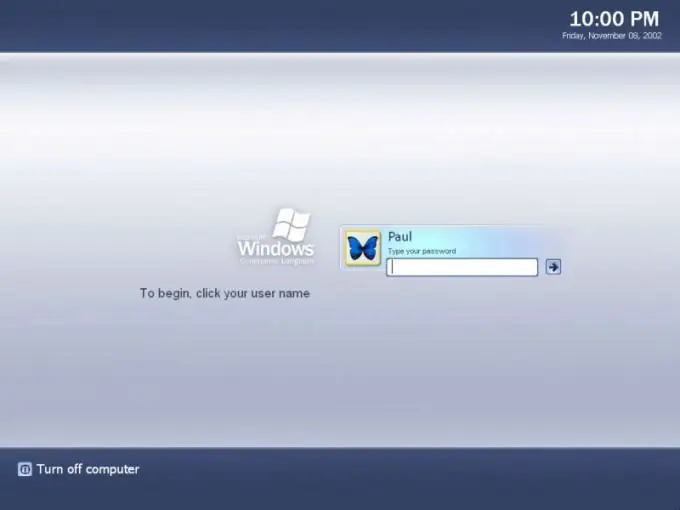
Panuto
Hakbang 1
Mag-log in sa system gamit ang isang lokal na account ng administrator at buksan ang menu ng konteksto ng "Computer" na sangkap ng desktop sa pamamagitan ng pag-right click (para sa Windows 7).
Hakbang 2
Tukuyin ang item na "Control" o buksan ang pangunahing menu na "Start" at pumunta sa item na "Control Panel" upang paganahin ang built-in na Administrator account na may mataas na mga karapatan.
Hakbang 3
Palawakin ang link ng Mga Administratibong Tool at piliin ang node ng Pamamahala ng Computer.
Hakbang 4
Palawakin ang seksyon ng Mga Utility at pumunta sa Mga Lokal na Gumagamit at Grupo.
Hakbang 5
Palawakin ang link na "Mga Gumagamit" at buksan ang menu ng serbisyo ng "Administrator" na account sa pamamagitan ng pag-double click.
Hakbang 6
Alisan ng check ang kahon na "Huwag paganahin ang account" at kumpirmahing ang application ng mga napiling pagbabago sa pamamagitan ng pag-click sa OK.
Hakbang 7
Bumalik sa pangunahing menu na "Start" at piliin ang utos na "Mag-log out".
Hakbang 8
Magsagawa ng isang bagong pag-login gamit ang "Administrator" account sa pahina ng pag-login at isagawa ang mga kinakailangang operasyon (para sa Windows 7).
Hakbang 9
Sabay-sabay na pindutin ang Ctrl + Alt function keys sa Microsoft Windows XP logon window at pindutin ang Del key nang dalawang beses habang pinipigilan ang Ctrl + Alt.
Hakbang 10
Ipasok ang halagang "Administrator" sa patlang na "Gumagamit" ng window ng pag-logon ng Windows XP na bubukas at ipasok ang halaga ng password sa kaukulang larangan (kung mayroon man) o iwanang blangko ang linya na ito (kung walang proteksyon sa password).
Hakbang 11
I-restart ang iyong computer upang magamit ang isang kahaliling pamamaraan upang paganahin ang built-in na Administrator account na may mataas na mga karapatan, at pindutin ang F8 function key sa unang mga entry sa pagsisimula.
Hakbang 12
Piliin ang opsyong "Safe Mode" sa menu ng pagpipilian ng boot options na bubukas. Awtomatikong i-boot ng pagkilos na ito ang operating system ng Windows XP sa ilalim ng built-in na Administrator account.